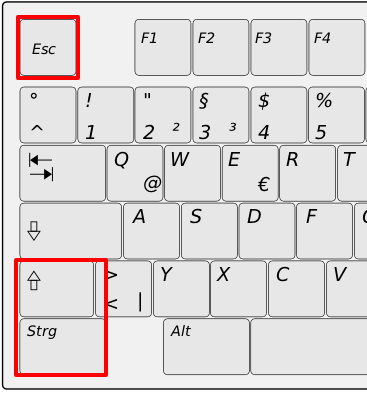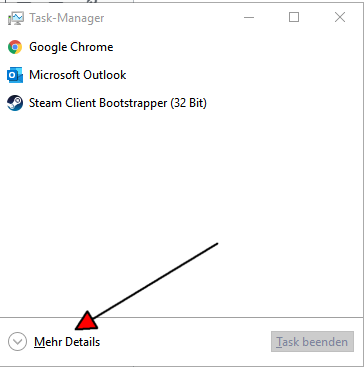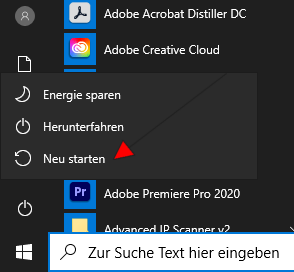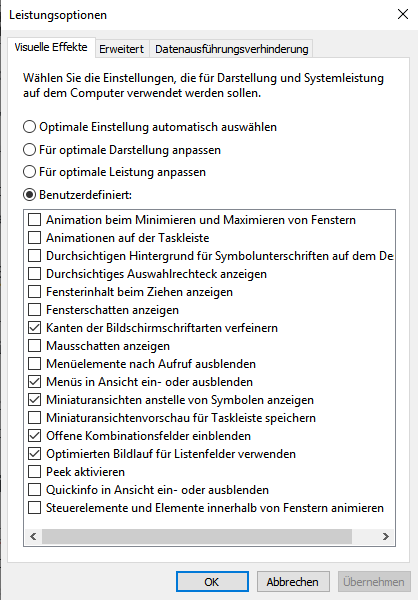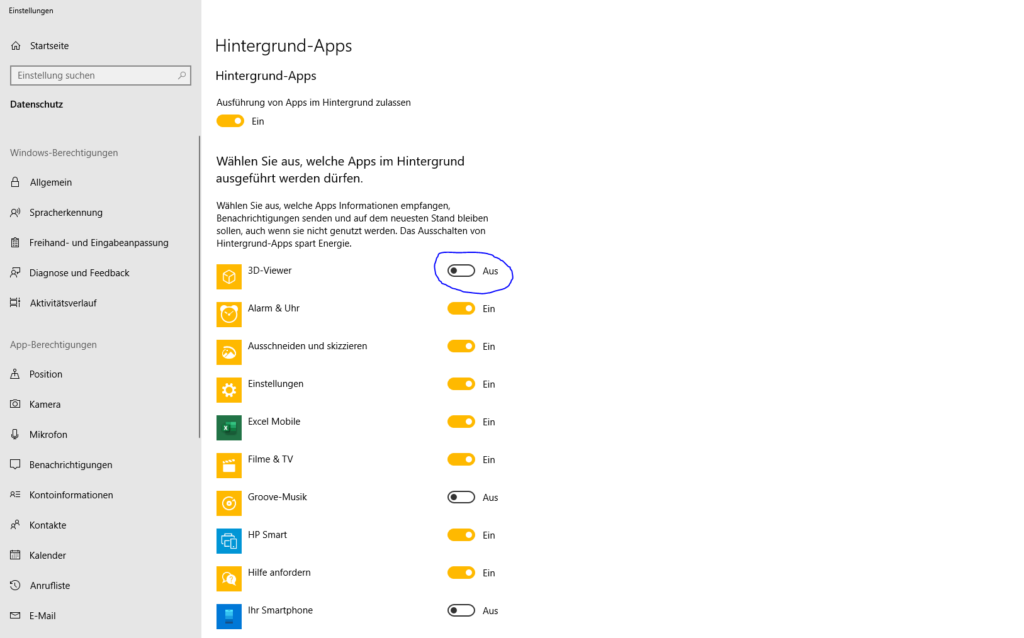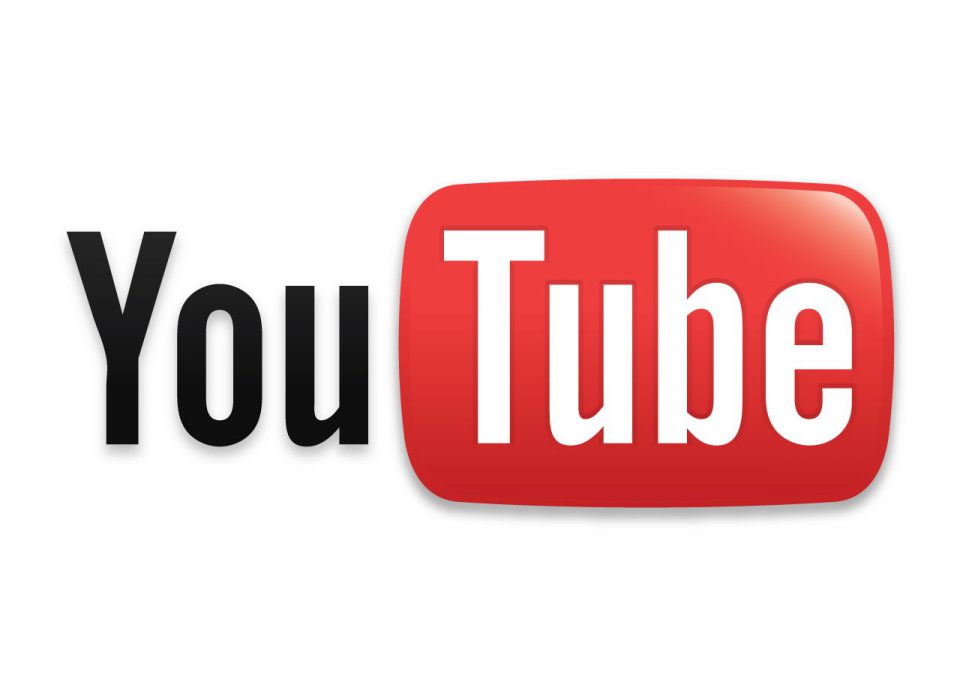Dein PC/Laptop Start dauert ewig! Dein PC/Laptop ist langsamer geworden!
Mit der Zeit und dem Alter können Rechner langsamer werden. Das liegt zum einen an höheren Anforderungen der Software und dem System, aber zum anderen auch einfach daran, wie du dein System pflegst.
Mit den nachfolgenden 14 Tipps bekommst du deinen PC/Laptop wieder flott.
14 Tipps wie du deinen Rechner wieder flott bekommst!
1. Finde die Probleme!
Was macht deinen Rechner langsam? Ist es der Systemstart sauber? Brauch ein bestimmtes Programm sehr lange zum Starten? Hakt das System an sich? Welche Programme starten mit und laufen im Hintergrund?
Um das Problem ein wenig einzugrenzen, lohnt sich definitiv der Blick in den Task-Manager. Um den Task-Manager zu öffnen, gibt es drei Möglichkeiten:
- Mit einem Rechtsklick auf deiner Taskleiste (untere Leiste auf dem Desktop) wählst du in dem neuen Fenster den Task-Manager aus.
- Drücke die Tastenkombination Strg+Shift+Esc und der Task-Manager öffnet sich direkt
- Mit der Tastenkombination Strg+Alt+Entf gelangst du ebenfalls nach einem weiteren Klick zum Task-Manager.
Wenn dir nur ein kleines Fenster angezeigt wird, dann drücke unten im Task-Manager auf „Mehr Details“.
Jetzt kannst du im ersten Fenster unter „Prozesse“ die Auslastung deiner CPU, Arbeitsspeicher, Datenträger, Netzwerk und GPU ansehen.
Du kannst auch nach Auslastung sortieren, im linken Bereich siehst du die dazugehörigen Programme (Prozesse).
Nun kannst du sehen welche Prozesse dein System auslasten. Vielleicht findest du schon das erste Problem und kannst es direkt lösen. Du kannst das besagte Programm mit einem Rechtsklick schließen oder direkt deinstallieren.
2. Säubere deinen Autostart
Viele Programme sind der Meinung, dass sie mit dem System starten müssen. Welche Programme du wirklich mit dem Start von Windows benötigst, bleibt bei dir. Nicht jedes Programm muss mit dem System starten.
Du findest die Autostart-Programme im Task-Manger—>Autostart. Dort kannst du mit einem Rechtsklick auf das betreffende Programm dieses deaktivieren.
So kannst du definitiv schon einmal deinen Systemstart beschleunigen.
3. Mache doch einfach mal einen Neustart!
Es kommt vor das der Rechner dauerhaft angelassen wird.
Sollte dein System nur noch haken und einfach gar nichts mehr gehen, dann kann es auch mal gut sein, dass es sich einfach aufgehängt hat. Ab und an kann das passieren.
Ein Neustart kann dabei helfen, alles auf Anfang zu setzen.
Sollte das öfters vorkommen solltest du unbedingt nach deiner Hardware schauen.
4. Aktualisiere deine Software
Hast du dein Betriebssystem oder eine Software im Verdacht, kann eine Aktualisierung der Software helfen, um manche Probleme zu beheben. Auch deine Treiber der Grafikkarte oder sonstige systemrelevante Hardware vertragen Updates.
Updates der Soft- und Hardware solltest du immer machen, auch um Sicherheitslücken zu schließen. mache diese Zeitnah um größere Probleme zu vermeiden.
5. Deinstalliere Software
Wie auch bei Handys gilt auch bei PC´s und Laptops: Sei sparsam mit der Software, die du installierst. Welche Software benötigst du wirklich? Schaue mal unter Einstellungen –> Apps was dort alles nicht benötigt wird. Entferne, aber nur Programme, bei denen du dir sicher bist, dass du es nicht benötigst.
Programme, die du nicht kennst oder dir seltsam erscheinen kannst du auch Googeln.
Jede Software, die du unnötig installierst, lagert auf deinem System auch Daten ab, die bei einer Deinstallation meistens nicht alle entfernt werden.
6. HDD Festplatte Defragmentieren
Es macht durchaus Sinn eine HDD-Festplatte zu defragmentieren. Bei der Installation von Programmen auf einer HDD Festplatte verteilt es teilweise Daten auf verschiedenen Orten, auf der Festplatte. Das Defragmentierung sortiert dabei die Daten neu und legt sie näher aneinander, um die Schnelligkeit zu erhöhen.
Um eine Festplatte zu überprüfen und zu defragmentieren, öffnest du Windows (Start) und tippst einfach „defrag“ ein. Nun erscheint „Laufwerk defragmentieren und optimieren.“ Nun kannst du deine HDD-Festplatte Analysieren und ggf. gleich Optimieren.
Im unteren Bereich kannst du auch die Optimierung planen.
WICHTIG!: SSD Festplatten dürfen nicht defragmentiert werden. Auch die automatische Optimierung sollte abgeschaltet sein. Sie dankt es dir mit einer höheren Lebensdauer.
8. Führe die Datenträgerbereinigung durch
Öffne mit einem Klick auf das Windows Symbol den Startbereich und gebe dort „Datenträgerbereinigung“ ein und starrte diese. Auf einen Klick auf ok wirst du gefragt, ob du die Dateien löschen möchtest, bestätige dies.
9. Schalte die Indizierung aus
Die Indizierung lässt dich theoretisch Dateien auf deinem Rechner schneller finden. Leider kommt es durch die Indizierung oft zu langsamen Systemen, also schalte diese aus. Durch einen Klick auf Windows Start und die Eingabe, mit dem Wort Indizierung, öffnest du die Indizierungsoption.
Mit einem Klick auf „ändern“ kannst du die verschiedenen Festplatten oder Ordner ab- oder anhaken.
WICHTIG!: SSD Festplatten dürfen nicht indiziert werden. Sie dankt es dir mit einer höheren Lebensdauer.
10. Schalte die visuellen Effekte für Windows 10 ab
Tippe über das Start-Menü „Darstellung“ ein und klicke auf das gefundene „Darstellung und Leistung von Windows anpassen“.
Dort kannst du über den Reiter „Visuelle Effekte“ die Option „Für optimale Leistung anpassen“ markieren.
12. Wechsel die HDD gegen eine SSD Festplatte aus
Falls du noch eine HDD Festplatte als Systemfestplatte hast, tausche diese gegen eine SSD-Festplatte aus. Das macht dein System beim Start und allgemein um einiges schneller.
13. Rüste deinen Arbeitsspeicher auf
Windows 10 hat schon einen gewissen RAM Hunger, aber und vor allem auch dein Browser frisst viel. Dazu kommen natürlich allerlei Programme. Bis 16 GB RAM ist eine gute Marke bei Rechnern, die mehr Power brauchen. Mit 8 GB sollte man aber gut auskommen.
14. Prüfe dein System auf Viren, Malware und unerwünschte Programme
Lass zur Kontrolle erst einmal deine Anti-Viren-Software einen Scan machen. Sollte deine Anti-Viren-Software nichts finden, kannst du auch mal Malwarebytes durchlaufen lassen. Das Programm ist dabei sehr effektiv.
15. Mach alles neu
Der radikalste Schritt ist alles erneuern. Also kaufe dir ein komplett neues System. Einen neuen PC oder Laptop.
So viel zum Thema, wie du deinen PC oder Laptop schneller bekommst.
Bleib Kreativ
Dannys